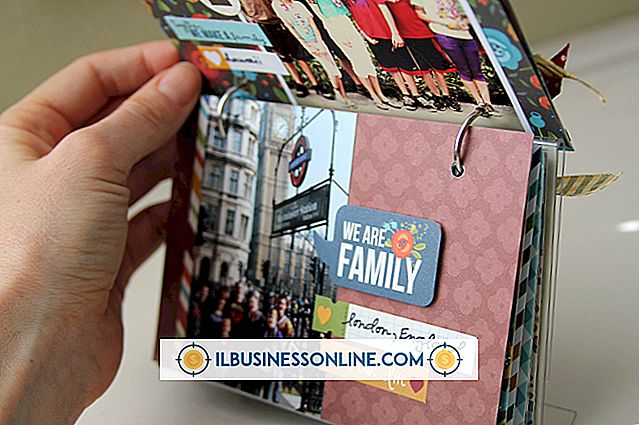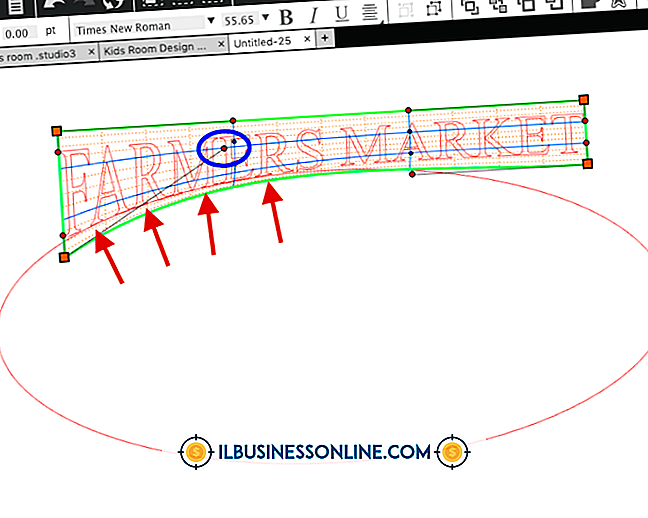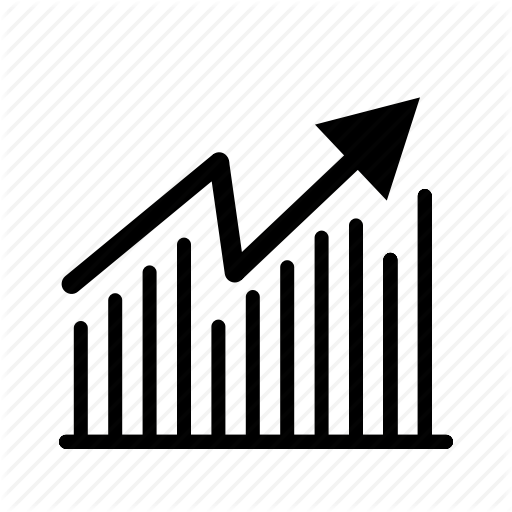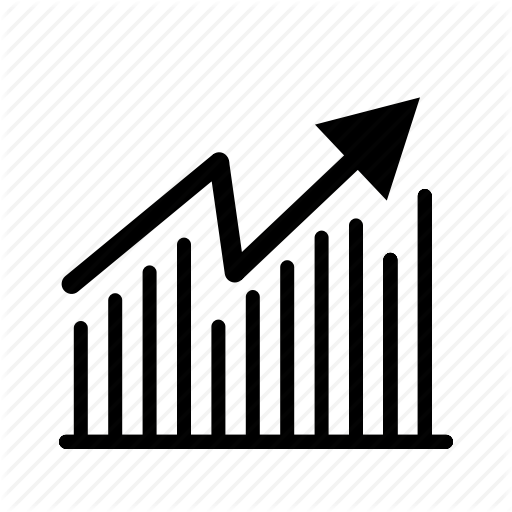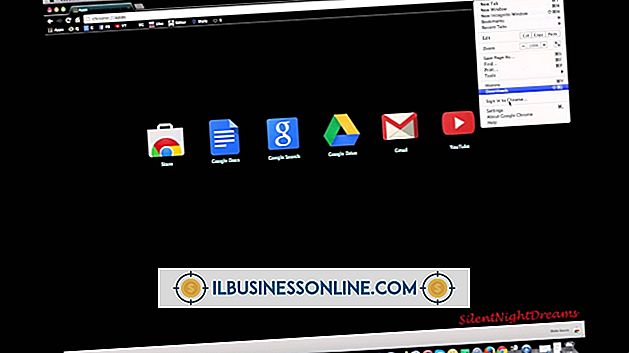Nie mogę odinstalować My Printer

Usuwanie drukarki biurowej z systemu Microsoft Windows 7 jest zwykle prostym procesem. Jednak może być niemożliwe całkowite odinstalowanie drukarki, jeśli na przykład w kolejce drukarki znajdują się jakieś dokumenty. W zależności od warunków instalacji drukarki może być konieczne użycie uprawnień administratora, aby całkowicie odinstalować drukarkę.
Odinstalowywanie
Odinstalowanie drukarki z systemu operacyjnego Windows zazwyczaj wymaga kliknięcia przycisku "Start" systemu Windows, kliknięcia opcji "Urządzenia i drukarki", kliknięcia prawym przyciskiem myszy pozycji drukarki, którą chcesz odinstalować, kliknięcia opcji "Usuń urządzenie" z menu kontekstowe, a następnie po wyświetleniu monitu kliknięcie "Tak". Musisz również upewnić się, że drukarka nie jest podłączona do komputera kablem USB. W przypadku drukarki bezprzewodowej wyłącz drukarkę, aby połączenie było niedostępne dla komputera.
Usuń wszystkie dokumenty z kolejki
Pierwszym krokiem podczas odinstalowywania drukarki jest usunięcie wszystkich pozostałych dokumentów z kolejki. Kliknij przycisk "Start" systemu Windows, kliknij "Urządzenia i drukarki", kliknij wpis dotyczący konkretnej drukarki w oknie "Urządzenia i drukarki", kliknij prawym przyciskiem myszy każdy dokument znajdujący się w folderze, a następnie kliknij "Anuluj" od w menu kontekstowym Powtórz, aby usunąć każdy dokument z tego folderu, który jest kolejką wydruku Jeśli nie możesz anulować dokumentów, odłącz drukarkę i spróbuj ponownie. Czasami dokumenty są zawieszane w buforze drukarki, więc odłączenie drukarki powoduje zerwanie drukarki połączenie między komputerem a drukarką, umożliwiając anulowanie dokumentów.
Uruchom jako administrator
Jeśli drukarka została zainstalowana przy użyciu uprawnień administracyjnych, system operacyjny wymaga uruchomienia polecenia Odinstaluj z uprawnieniami administratora. Kliknij przycisk "Start" systemu Windows, kliknij "Urządzenia i drukarki", kliknij prawym przyciskiem myszy pozycję drukarki, którą chcesz odinstalować, a następnie kliknij "Uruchom jako administrator". Kliknij opcję "Usuń urządzenie", a następnie wpisz hasło administratora, kiedy pojawi się monit.
Sprawdź usunięcie drukarki
Aby upewnić się, że sterowniki drukarki zostały całkowicie usunięte podczas deinstalacji, otwórz dowolną stronę internetową lub dokument, a następnie naciśnij "Ctrl-P", aby otworzyć okno dialogowe drukowania systemu Windows, które wyświetla każdą zainstalowaną drukarkę. Usunięta drukarka nie powinna być wymieniona, jeśli drukarka i wszystkie sterowniki zostały pomyślnie usunięte.